明るく風通しの良い画像はHigh Key 写真の象徴です。それは明るいトーンの強調によって特徴付けられ、柔らかくしばしば夢のような雰囲気を生み出します。このチュートリアルでは、Color Efex Pro 4を使用してHigh Key画像を作成する方法を示します。最も重要な機能を説明し、理想的な画像編集のためのヒントを提供します。
主な知見
- High Keyは、明るく風通しの良い画像を生成するための過剰露出を意味します。
- 衣服や肌のトーンに過剰に発光する部分がないか確認してください。
- Color Efex Pro 4のさまざまなスライダーを試して、希望の効果を得ることができます。
High Key画像を作成するためのステップ
High Keyで作業する場合は、適切な基盤から始めます。最初のステップは、すでに明るい背景を持つ画像を使用するのが最適です。これにより、編集が容易になり、望ましいHigh Keyルックを達成できます。
ステップ 1: 画像を選択
明るい背景または明るいカラーパレットの画像を選択します。ポートレート写真を使用するか、High Key美学に適した他のモチーフを選択することができます。
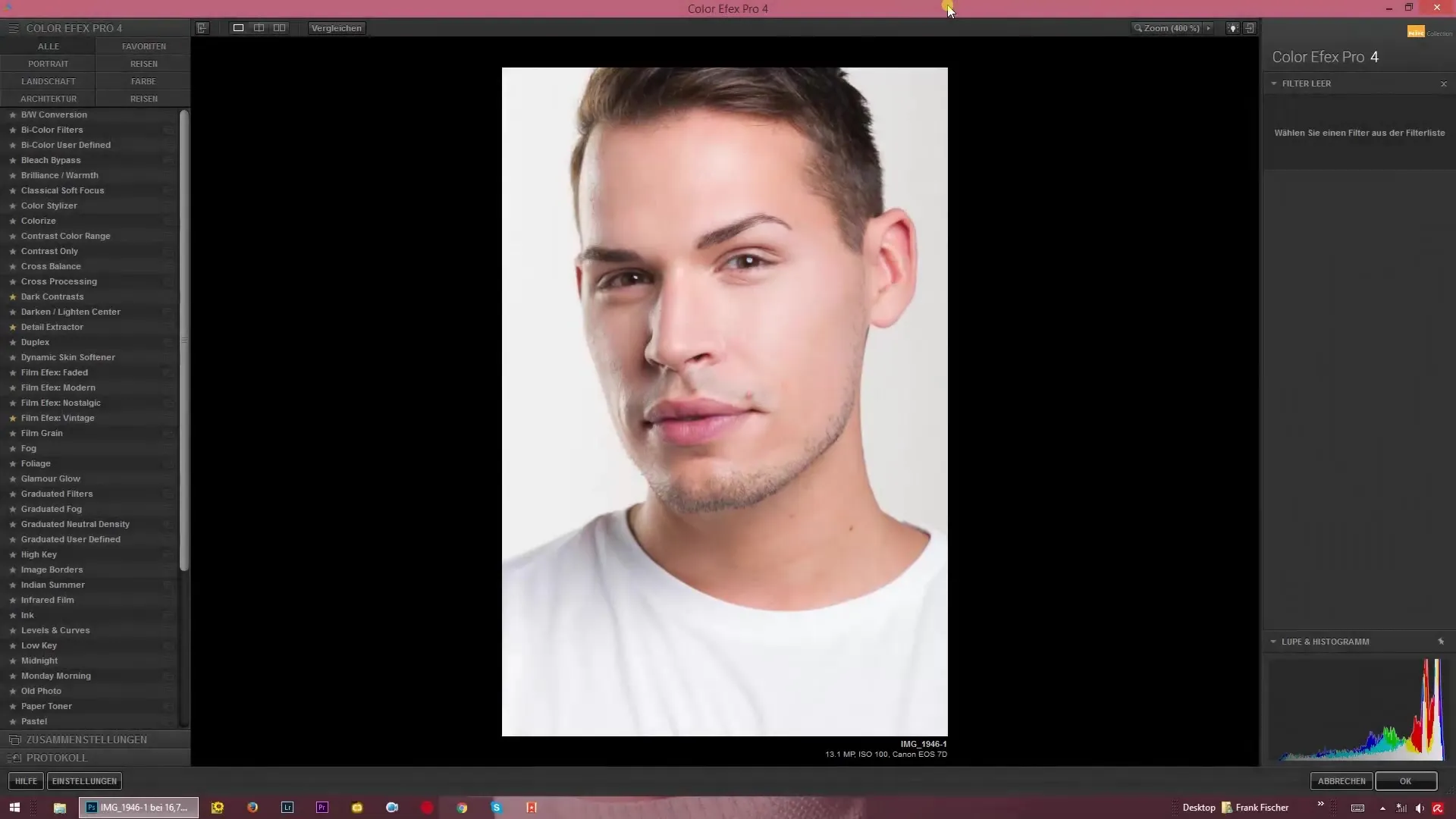
ステップ 2: Color Efex Pro 4を開く
Color Efex Pro 4を起動し、選択した画像を読み込みます。ユーザーインターフェースでは、画像を改善するためにさまざまなフィルターを適用するオプションがあります。特にHigh Keyスライダーを見つけたいです。
ステップ 3: High Keyスライダーを適用する
メニューにHigh Keyスライダーがあります。それをクリックして画像の調整を観察してください。ここで明るさを調整し、創造的な効果を得ることができます。
ステップ 4: コントラストを調整する
High Key画像を作成する上で重要な側面は、コントラストの取り扱いです。関連するスライダーを使用して、暗いトーンと中間トーンを強調します。望ましい「ワオ」効果を持つ画像を作り出しつつ、ディテールを失わないようにバランスを見つけることを試みてください。
ステップ 5: ダイナミックと彩度を調整する
ダイナミックの実験が重要です。また、50%程度彩度を下げて、調和のとれた画像を得るべきです。目標は、色を柔らかく保ち、画像のトーンがあまり強すぎないようにすることです。
ステップ 6: 黒レベルを使用する
黒レベルを使用すると、画像の奥深い部分を暗くするのに役立ちます。これにより、コントラストを強調し、画像に深みを与えることができます。
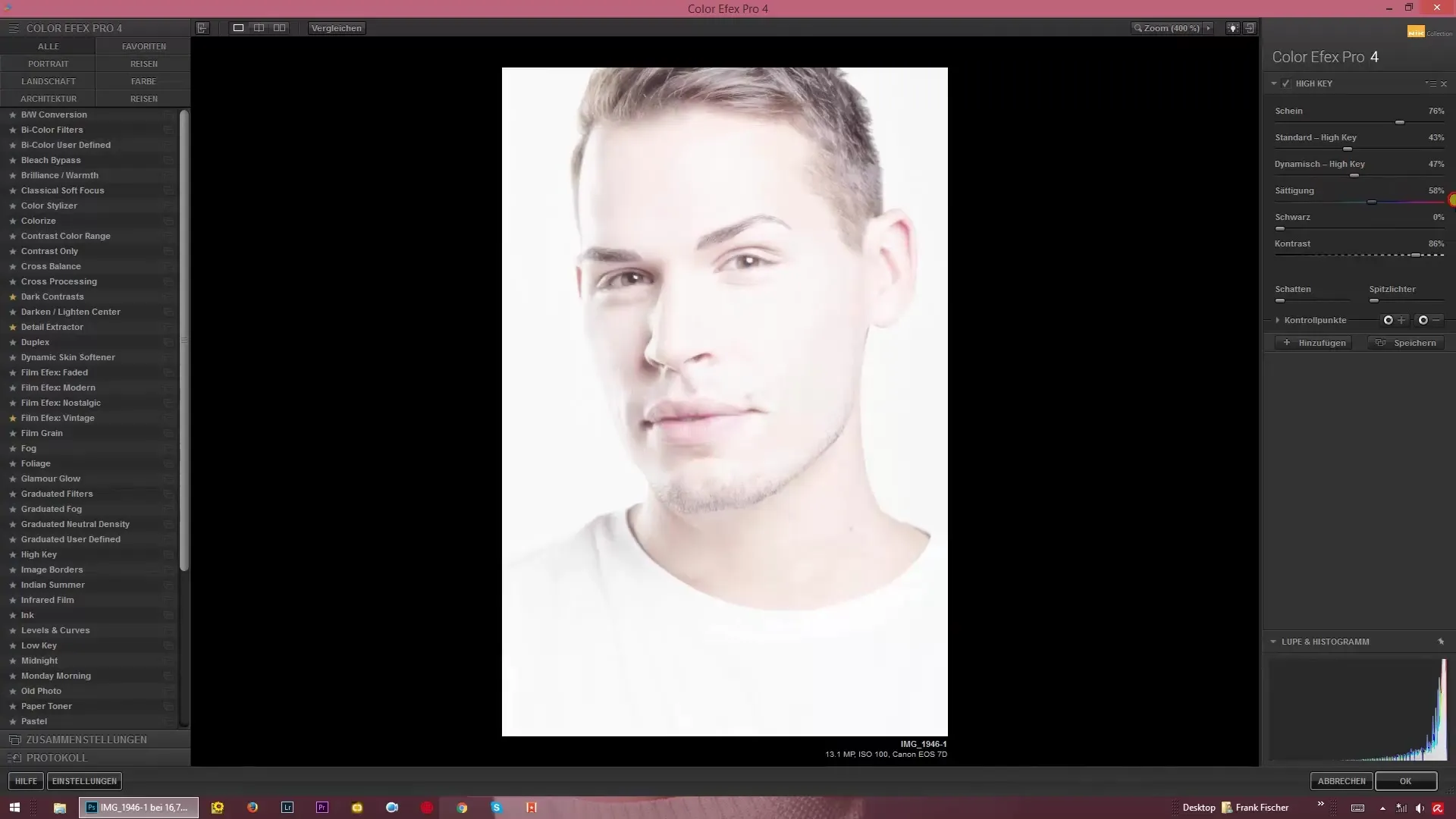
ステップ 7: コントラストスライダーを最適化する
コントラストスライダーをテストします。上に引き上げて高いコントラストを生成するか、下に下げてより柔らかな画像効果を得ることができます。中間のバランスがしばしばバランスの取れた全体像を提供します。
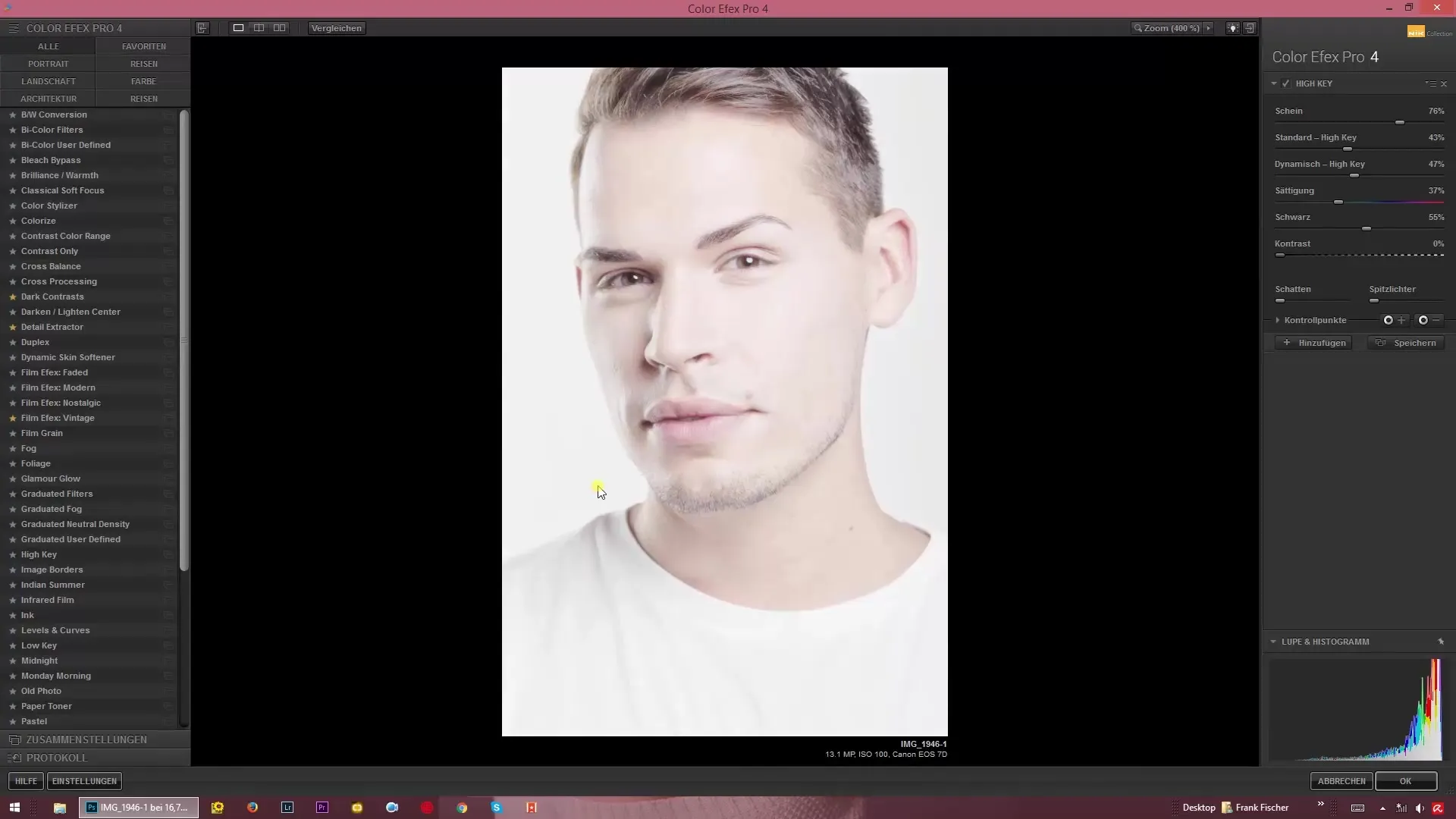
ステップ 8: 微調整を行う
スライダーに最終調整を加え、画像を望み通りに最適化します。ステップごとにスライダーを編集し、画像の変化をライブで確認することが役立ちます。
ステップ 9: 画像を保存する
結果に満足していますか?編集した画像を希望の形式で保存し、新しいHigh Keyの傑作を楽しんでください!
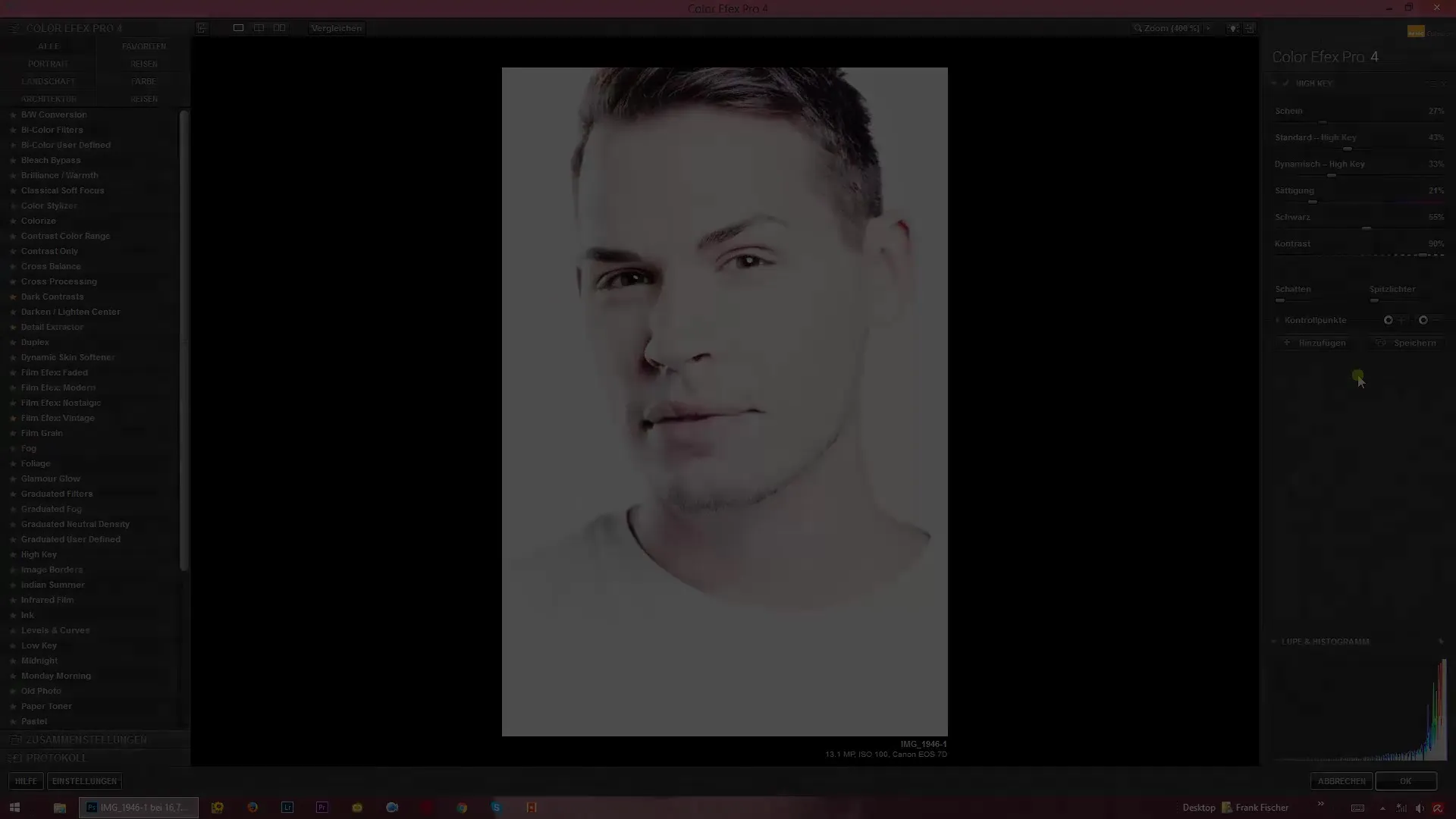
まとめ – Color Efex Pro 4でのHigh Key技術
このガイドでは、Color Efex Pro 4を使って印象的なHigh Key画像を作成する方法を示しました。元の画像の重要性、High Keyスライダーの使用、およびコントラストの微調整がいかに重要かを学びました。今度はあなたが創造的になり、実験する番です!
よくある質問
写真におけるHigh Keyとは何ですか?High Keyは、白い背景を伴う、画像内の明るいトーンの強調を意味します。
過剰露出を防ぐにはどうすればいいですか?画像内の衣服の色と肌のトーンに過剰に発光する部分がないか確認してください。
High Keyにおける彩度の役割は何ですか?彩度は画像内の色に影響を与えます;適度な設定が調和の取れたルックを達成するのに役立ちます。
すべての画像スタイルでHigh Keyを使用できますか?はい、High Keyは多くの画像スタイルに適用できますが、明るいモチーフに最もよく機能します。
コントラストを高く設定するべきか低く設定するべきか?これは望ましいルックによります;コントラストが高いとドラマティックさが生まれ、低いとより柔らかなトーンが引き出されます。


